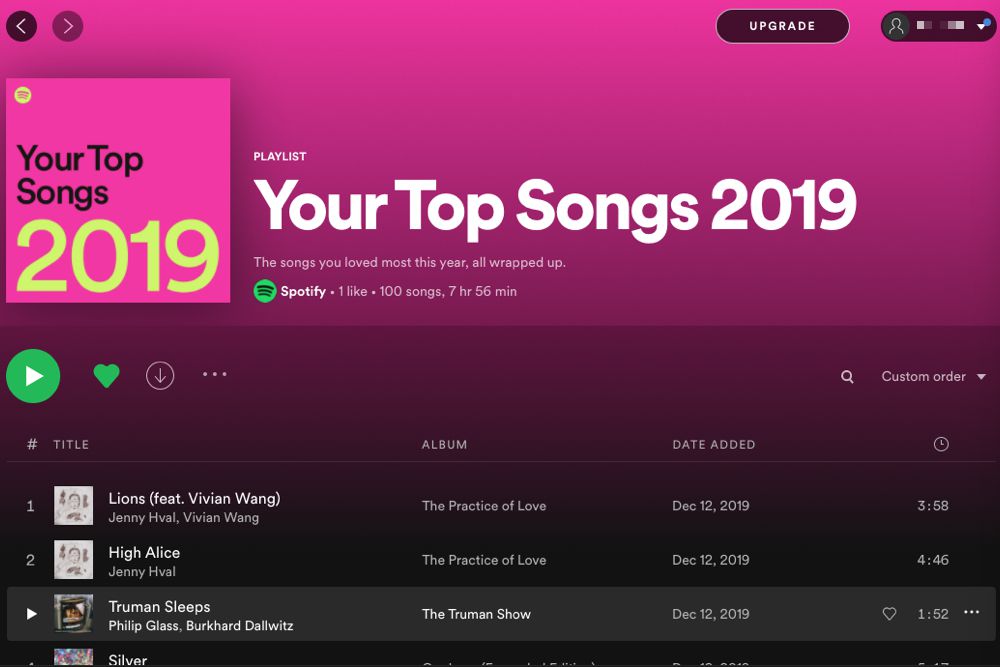Mitä tietää
- Avata asetukset napauttamalla rataskuvaketta (mobiililaitteella) tai käyttäjäprofiiliasi (PC:ssä ja Macissa).
- Napauta Näytä profiili (mobiililaitteella) tai profiililla (PC:llä ja Macilla).
- Esiin tulee luettelo artisteista ja kappaleista. Saat lisätietoja valitsemalla: Katso kaikki.
Tässä artikkelissa selitetään kaksi päätapaa tarkastella Spotify-tilastoja: tarkastelemalla viimeisimmät kappaleet profiilissasi tai tarkistamalla vuositrendit Spotifyn vuosittaisista henkilökohtaisista soittolistoista.
Spotify-tilastojen tarkasteleminen PC:ssä, Macissa, Webissä
Yksi Spotifyn parhaista ominaisuuksista on sen kyky seurata toistamaasi musiikkia ajan mittaan ja antaa näkemyksiä tavoistasi. Tämä auttaa sinua löytämään suosikkikappaleesi ja kertomaan, kuinka makusi muuttuu ajan myötä. Spotify-sovellus PC:llä, Macilla ja verkkokäyttöliittymällä tarjoaa eniten tietoja viimeaikaisista Spotify-tottumuksistasi. Voit tarkastella parhaita esittäjiäsi, kappaleitasi ja luetteloa Spotify-soittolistoistasi seuraavasti:
-
Napauta käyttäjäprofiilisi nimeä sovelluksen oikeassa yläkulmassa.
-
Valitse Profiili avattavasta valikosta.
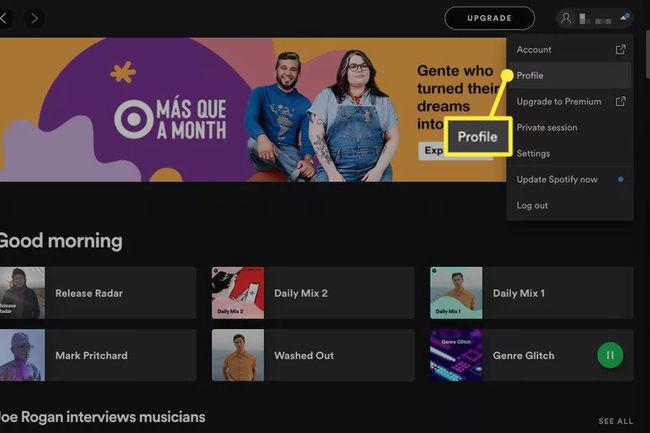
-
Voit selata usein toistettuja artisteja, kappaleita ja luetteloa soittolistoistasi. Napauta Katso kaikki luokan alla laajentaaksesi näytettävien artistien, kappaleiden tai soittolistojen luetteloa.
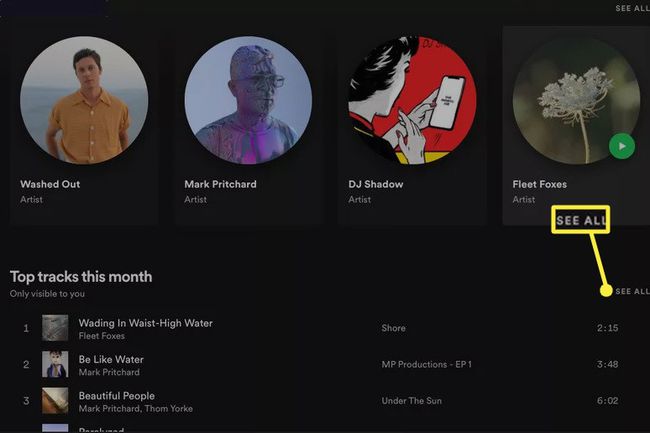
Kuinka tarkastella Spotify-tilastojasi mobiililaitteella
Löydät myös nykyiset Spotify-tilastot mobiilisovelluksesta, mutta tiedot rajoittuvat usein toistetuille artisteille ja soittolistoille.
-
Lehdistö asetukset kuvake (joka näyttää vaihteelta).
-
Valitse Näyttö Profiili käyttäjäkuvakkeesi alla.
-
Voit selata äskettäin toistettuja artisteja ja soittolistojasi. Napauta Katso kaikki jommankumman kategorian alla laajentaaksesi esiteltyjen artistien tai soittolistojen luetteloa.
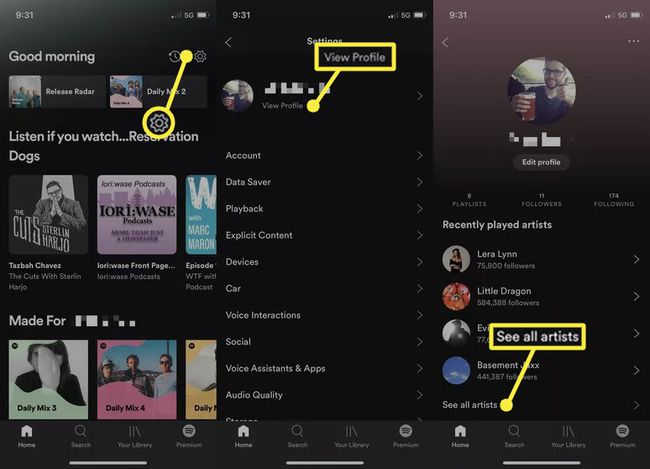
Kuinka näen Spotify-kääritty tarinani?
Vuosittainen Spotify Wrapped -tarina, jos se on vielä saatavilla, näkyy mobiili-, PC- tai Mac-sovelluksen aloitusnäytöllä. Se näkyy aloitusnäytön yläosassa ja yleensä soittolistaosiossa. Wrapped saapuu yleensä marraskuun lopussa tai joulukuun alussa ja katoaa uudenvuoden jälkeen. Voit myös tarkastella Wrapped-tarinasi ja tietoja, joista se on syntynyt, käymällä Spotifyn Wrapped-verkkosivustolla.
Voinko edelleen nähdä Spotifyni pakattuna edellisiltä vuosilta?
Aiempia versioita Spotify Wrapped -tarinasta, joka julkaistaan vuosittain, ei ole mahdollista tarkastella. Tämä tarina katoaa uudenvuoden jälkeen, eikä se ole saatavilla sen poistamisen jälkeen. Spotify Wrapped -tarina eroaa kuitenkin soittolistasta. Tarina on video, joka korostaa suosikkikappaleitasi ja -artistejasi, kun taas soittolista on luettelo kappaleista, joita voit toistaa Spotify-sovelluksessa. Spotify poistaa tarinan, mutta aiemmat soittolistat pysyvät saatavilla. Löydät menneet vuosittaiset soittolistat soittolistastasi. Ne on merkitty Suosituimmat kappaleesi ja ilmoita vuosi, jolloin soittolista on. Löydät nämä soittolistat myös tekemällä haun Suosituimmat kappaleesi† Käyttäjät luovat usein soittolistoja Spotify Wrapped- tai Your Top Songs -merkinnöillä tuodakseen paikalle ihmisiä, jotka pitävät näitä soittolistoja todellisina. Monet jopa käyttävät Spotifyn virallista taidetta. Voit havaita väärennökset katsomalla soittolistan riviä. Nämä roistosoittolistat eivät ole haitallisia, mutta niiden soittamat kappaleet eivät perustu Spotify-tilastojesi. Spotify Wrapped Story ei ole sama kuin soittolistat, joille se on rakennettu. Soittolistat säilyvät, vaikka tarina on poissa. Tarina on poissa ikuisesti, mutta voit aina nähdä tietyn vuoden suosituimmat kappaleesi soittolistakirjastossasi ja näet uudemmat suosikit käyttäjäprofiilissasi.
FAQ
-
Kuinka näen artistitilastot Spotifyssa?
Jos haluat nähdä tiettyjen artistien tilastot, etsi artisti ja siirry hänen profiiliinsa. Näet toistokertojen määrän kunkin kappaleen vieressä Suositut-osiossa.
-
Kuinka peruutan Spotify Premiumin?
Jos haluat peruuttaa Spotify Premiumin, kirjaudu sisään Spotifyyn verkkoselaimella ja siirry osoitteeseen tili † Muuta tilausta † Peruuta Premium † Joo† Jos tilasit iTunesin kautta, sinun on peruutettava tilisi iOS-laitteeltasi tai iTunesista tietokoneella.
-
Kuinka poistan Spotify-tilini?
Sulje Spotify-tilisi siirtymällä osoitteeseen support.spotify.com/contact-spotify-support/ ja valitse tili † Haluan sulkea tilini† Muista peruuttaa Spotify Premium -tilauksesi ensin, jos sinulla on sellainen.
-
Kuinka vaihdan Spotify-käyttäjänimeni?
Jos haluat muuttaa Spotify-näyttönimeäsi, siirry kohtaan asetukset napauta sovelluksessa käyttäjänimeäsi ja napauta sitten Muokkaa profiilia† Voit myös linkittää Spotify-tilisi Facebookiin näyttääksesi Facebook-nimesi ja -kuvasi.
-
Kuinka voin ladata kappaleita Spotifysta?
Avaa soittolista tai albumi Spotifyssa ja valitse sitten Ladata vaihtokytkin. Kaikki kappaleet tallennetaan laitteellesi, jotta voit kuunnella niitä offline-tilassa.